在360桌面助手中不仅可以进行桌面整理,也可以进行截屏、搜索网页以及进行锁屏设置等,在操作电脑的时候,如果你的电脑很长时间暂停工作,那么我们就可以通过360桌面助手设置电脑在多少分钟之后进入到锁屏状态,这样可以帮助我们保护电脑性能,如果你不想要设置锁屏,或者是通过360桌面助手设置的锁屏和其他壁纸软件设置重复了,出现冲突的情况,那么我们就可以将360桌面助手屏保进行关闭就好了,下方是关于如何使用360桌面助手关闭屏保的具体操作方法,如果你需要的情况下可以看看方法教程,希望对大家有所帮助。
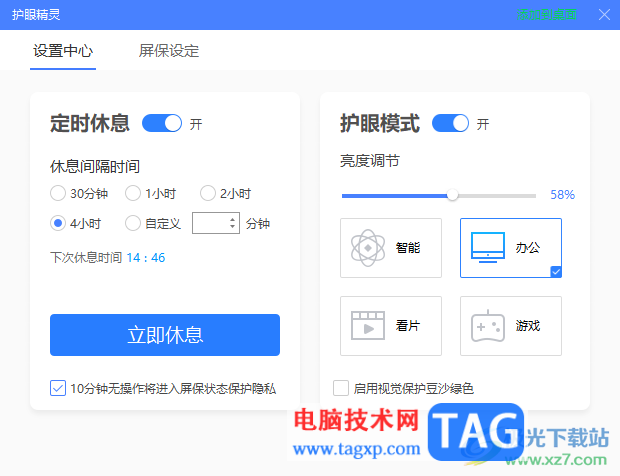
1.将电脑中的360桌面助手启用之后,在主页面上会有一个【健康护眼】的功能选项,点击该选项。
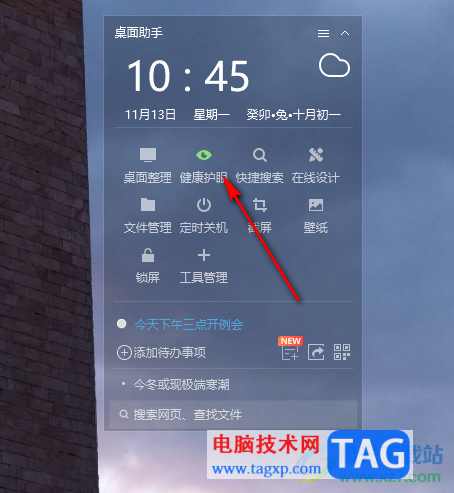
2.随后即可进入到护眼精灵的窗口中,在该窗口中会看到【定时休息】功能,将该功能旁边的开关按钮关闭掉。
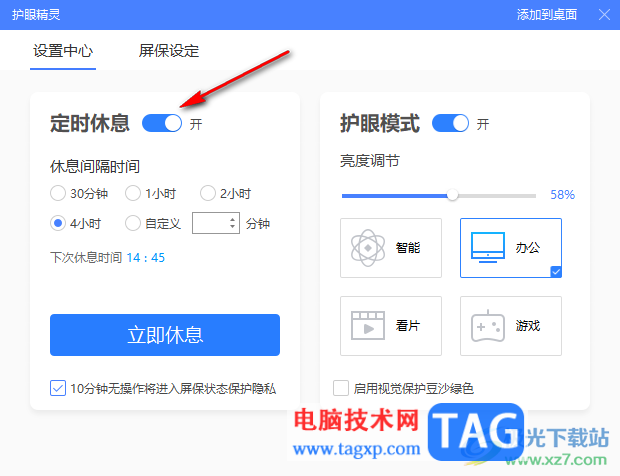
3.关闭了定时休息功能之后,那么我们电脑尽管不工作了,也不会进入到锁屏状态。
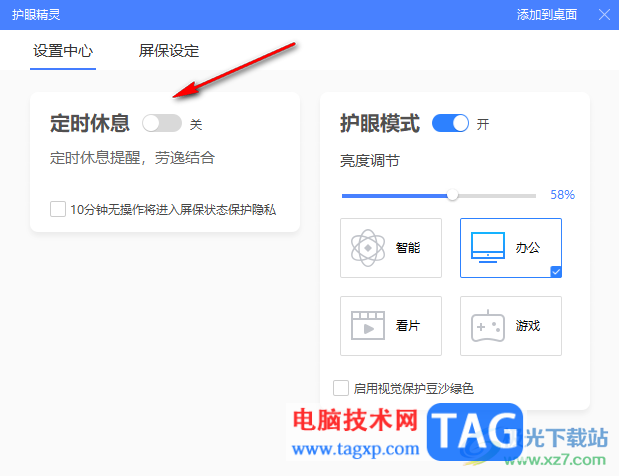
4.此外,我们还可以点击旁边的【屏保设定】选项,在该页面中是自己平时从本地中上传的相关锁屏壁纸。
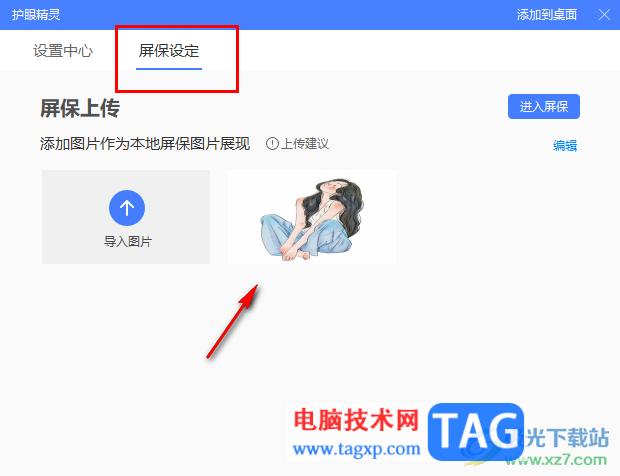
5.如果你不需要的话,可以将锁屏壁纸选项,再点击旁边的【删除】按钮就可以将其删除了。
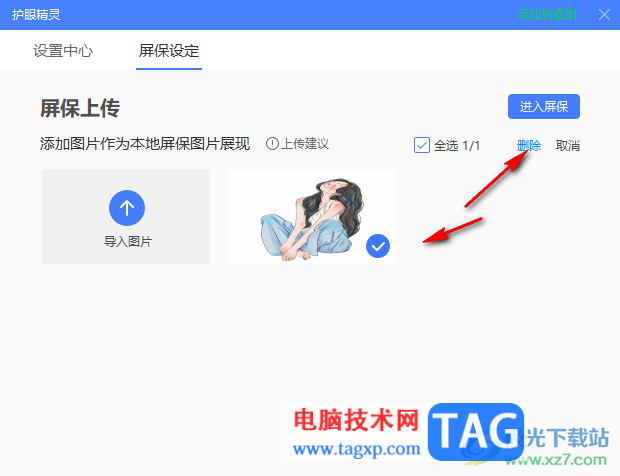
以上就是关于如何使用360桌面助手关闭锁屏的具体操作方法,有的小伙伴比较喜欢该软件进行屏保的设置,有的小伙伴不太喜欢使用360桌面助手进行屏保的设置,那么就可以按照以上分享的教程进行关闭或者启用屏保功能就好了,感兴趣的话可以操作试试。
 win10电脑卡顿解决方法
win10电脑卡顿解决方法
很多电脑用户都反应在升级了win10系统之后电脑变得更加的卡顿......
阅读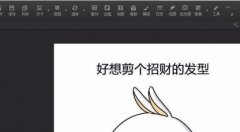 光影魔术手如何将图片上一部分去掉-光影
光影魔术手如何将图片上一部分去掉-光影
使用光影魔术手还不会将图片上一部分去掉?有的伙伴表示还不......
阅读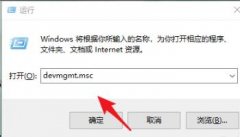 win10检查声卡驱动版本方法
win10检查声卡驱动版本方法
小伙伴们在使用电脑的时候一般都会时不时的给电脑进行清理删......
阅读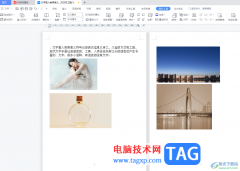 wps文档批量居中对齐图片的教程
wps文档批量居中对齐图片的教程
wps软件是许多用户很喜欢使用的一款办公软件,为用户带来了......
阅读 PPT背景图片的设置方法
PPT背景图片的设置方法
很多小伙伴在使用PPT来编辑演示文稿的时候,都喜欢在演示文稿......
阅读 抖音白色闪屏特效添加方
抖音白色闪屏特效添加方 AMD 确认将于 2022 年第二季
AMD 确认将于 2022 年第二季 Intel Raptor Lake 的时钟可以
Intel Raptor Lake 的时钟可以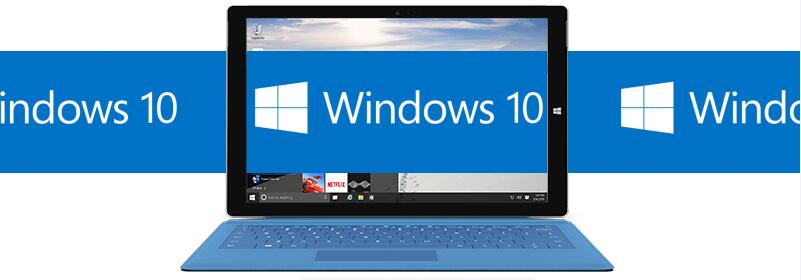 微软正在简化Win10系统升级
微软正在简化Win10系统升级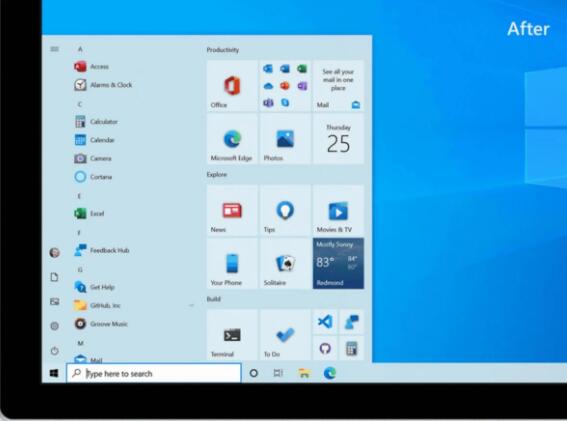 微软发布了Windows10 2009 B
微软发布了Windows10 2009 B 微软开始测试 21H2 build 1
微软开始测试 21H2 build 1 电脑如何防范病毒,就需
电脑如何防范病毒,就需 如何防范计算机病毒
如何防范计算机病毒 《骑士精神2》什么武器好
《骑士精神2》什么武器好 幽灵线东京白金成就如何
幽灵线东京白金成就如何 Switch米诺利亚金手指代码
Switch米诺利亚金手指代码 主板B560和B460有什么区别?
主板B560和B460有什么区别? 铭瑄AMD显卡驱动怎么调风
铭瑄AMD显卡驱动怎么调风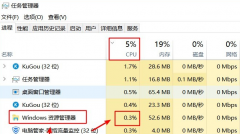 资源管理器占用CPU过高
资源管理器占用CPU过高 monterey鼠标漂移解决方法
monterey鼠标漂移解决方法 免费win7旗舰版官方在哪里
免费win7旗舰版官方在哪里 IDM下载器添加浏览器捕获
IDM下载器添加浏览器捕获 WPS Word文档转PDF后图片模糊
WPS Word文档转PDF后图片模糊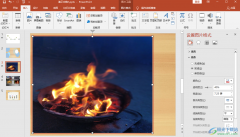 PPT给图片添加边框的方法
PPT给图片添加边框的方法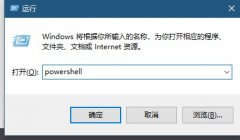 搜索框和菜单都打不开解
搜索框和菜单都打不开解 win10开机后一直黑屏
win10开机后一直黑屏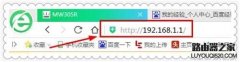 被拉黑后的路由器如何克
被拉黑后的路由器如何克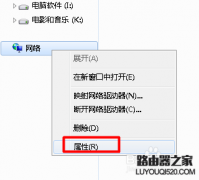 电脑的本地连接连不上怎
电脑的本地连接连不上怎
手机的出现给用户带来了许多好处,并且让用户的日常生活也变得简单轻松许多,有了手机,用户减少了许多重复且复杂的操作过程,直接在手机上简单操作即可解决事务,例如用户现在充值话...
次阅读
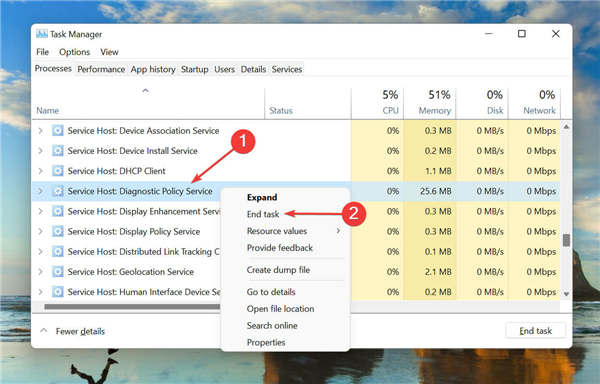
修复 Windows 11 中的诊断策略服务高 CPU 使用率方法 为什么诊断策略服务会占用高 CPU? Windows 计算机上的每项服务都有特定的作用。同样,诊断策略服务负责诊断和...
次阅读
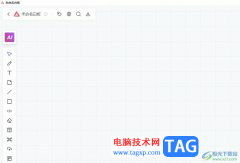
小画桌是一款非常实用的思维导图软件,支持无限大小,可以让用户插入图片、文件、表格或是音频等不同类型的元素,并且小画桌应用的领域也是很广泛的,例如用户可以应用在头脑风暴、在...
次阅读

越来越多的用户很喜欢使用小米手机,小米手机不仅有着高性价比,还有着许多强大的硬件配置和不错的兼容性,总的来说给用户带来了很好的体验,当用户在使用小米手机时,可以根据自己的...
次阅读
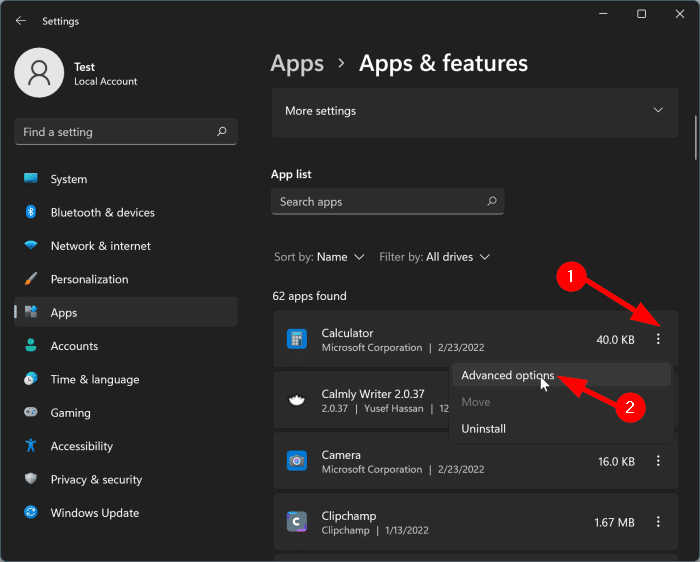
通过设置重新安装Windows11计算器 Windows11中的计算器应用程序支持Windows11的云母材料/主题。云母效果与新图标相结合,使其看起来与Windows10中的不同。 内置计...
次阅读
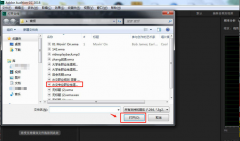
audition如何删除制定频齿音?的呢下面是小编介绍audition删除制定频齿音教程,有需要的小伙伴一起来下文看看吧,希望可以帮助到大家!...
次阅读
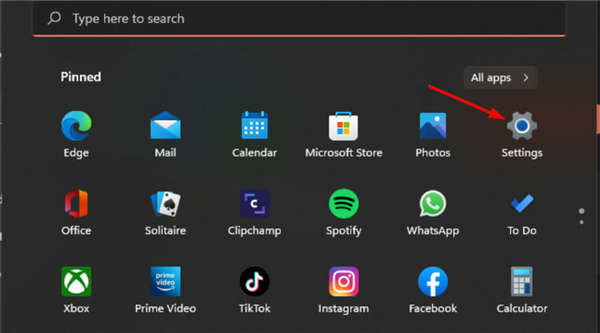
Dropbox无法同步到windows11上怎么办?Dropbox无法同步处理方法 Dropbox 是一种流行的云存储服务,世界各地的众多用户都在使用它。它类似于 Google Drive 和 Microsoft...
次阅读

如何用ps把照片撕掉一半呢?下面是小编介绍的PS快速制作照片撕裂效果教程,有需要的小伙伴一起来下文看看吧,希望可以帮助到大家!...
次阅读
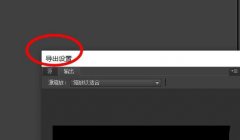
premiere素材导出到一定百分比卡住如何处理呢?今天小编就讲一下premiere素材导出到一定百分比卡住的处理操作内容,有需要的小伙伴可以一起来看看喔。...
次阅读
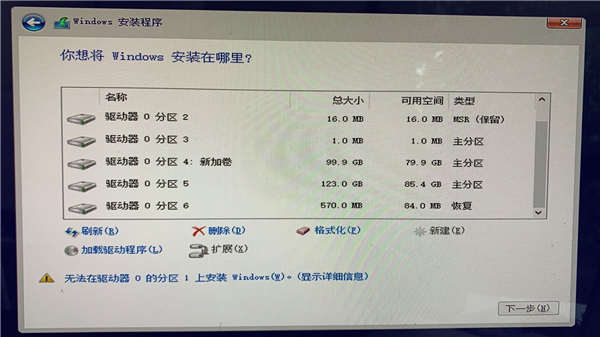
通过磁盘管理在Win11上格式化硬盘步骤 使用旧的磁盘管理实用程序,您可以格式化带或不带分区的驱动器。 ➡用分区格式化驱动器 要使用磁盘管理格式化具有现有分...
次阅读
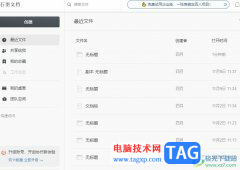
石墨文档是一款简单、轻便的在线协作文档,它支持文档实时保存、跨平台操作、编辑历史查或是多人协作编辑等功能,让用户能够有效提升自己的办事效率,因此石墨文档吸引了不少的用户前...
次阅读
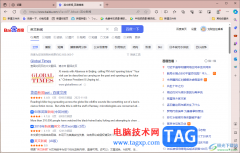
edge浏览器相信大家是有一定了解的,一般浏览器中都是推荐有多种搜索引擎的,比如有必应、百度以及搜狗或者是360导航等几种搜索引擎可以使用,一般大家常常使用的就是百度搜索引擎,通...
次阅读

Adobepremiere是一款视频处理软件,如果有需要我们也可以将图片作为素材将其剪辑为视频,只需要适当调整图片的显示时长就可以了。在premiere中添加图片素材后,我们还可以适当为图片设置一定...
次阅读
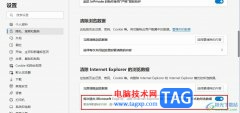
Edge浏览器是很多小伙伴都在使用的一款便捷浏览器,在这款浏览器中,当有的小伙伴想要设置退出浏览器自动清除历史记录时,还使用什么工具进行设置呢。其实在Edge浏览器中,我们只需要进...
次阅读
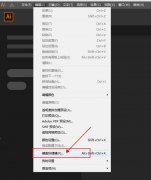
ai中如何设置自己喜欢的快捷键呢?怎么导出快捷键呢?下面就是小编整理ai快捷键保存到本地的方法流程,赶紧来看看吧,希望能帮助到大家哦!...
次阅读